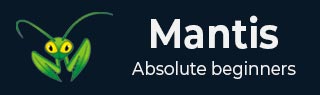
- 螳螂教程
- 螳螂 - 主页
- 螳螂 - 简介
- 螳螂 - 特点
- 螳螂 - 安装
- Mantis - 试用设置
- 螳螂 - 登录
- 螳螂 - 我的观点
- 螳螂 - 项目管理
- Mantis - 管理类别
- Mantis - 版本
- Mantis - 问题生命周期
- Mantis - 报告问题
- Mantis - 导入问题
- Mantis - 查看问题
- Mantis - 编辑问题
- Mantis - 克隆问题
- Mantis - 高级功能
- Mantis - 更改状态
- Mantis - 问题关系
- Mantis - 提出问题
- Mantis - 问题历史记录
- 杂项功能
- Mantis - 搜索问题
- Mantis - 变更日志
- Mantis - 路线图
- 螳螂 - 总结
- Mantis - 添加自定义字段
- 螳螂有用的资源
- 螳螂 - 快速指南
- 螳螂 - 有用的资源
- 螳螂 - 讨论
螳螂 - 项目管理
要执行项目管理活动,用户应具有管理员权限。
创建一个项目
以下是创建项目的步骤。
步骤 1 - 以管理员身份登录。
步骤 2 - 转到左侧菜单栏上的“管理”部分。
步骤 3 - 单击“管理项目”选项卡。
步骤 4 - 要创建新项目,请单击“创建新项目”按钮。要编辑现有项目,请单击项目名称。这里,“我的项目”是现有的默认项目。
以下屏幕截图显示了如何创建新项目。
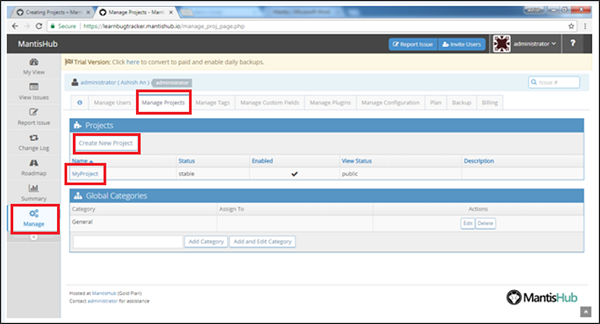
步骤 5 - 单击“创建项目/项目名称”后,“创建项目”表单将打开。
步骤 6 - 创建前输入以下字段 -
名称- 输入项目名称。
描述- 项目的简要描述或摘要。
状态- 项目的成熟度或开发状态。这是信息字段,不会影响 Mantis。
查看状态- 它确定谁可以访问该项目,在公共项目的情况下,所有登录用户是否可以查看该项目。私有项目仅对分配给该项目的用户或管理员可见。
步骤 7 - 现在,单击“添加项目”按钮。
以下屏幕截图显示了要输入/编辑以添加/更新新项目的字段。
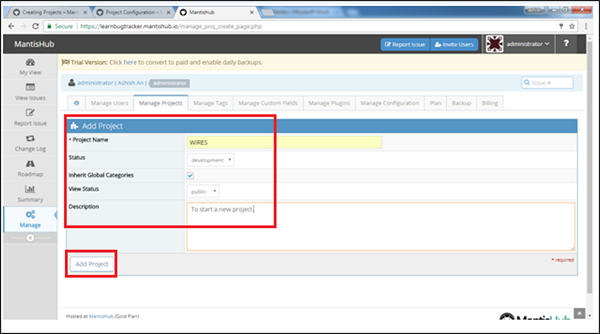
成功创建项目后,用户可以在项目部分看到一个新条目,如以下屏幕截图所示。

选择一个项目
要选择项目,可以使用页面右上角的导航功能。要查看此选项,用户应有权查看至少 2 个项目。用户有权查看的项目列在“所有项目”选项下。
如果用户从列表中选择“所有项目”选项,则会显示该用户有权查看的所有列出的项目。
要查看单个项目,用户应从列表中选择特定项目。
以下屏幕截图显示了如何选择项目。
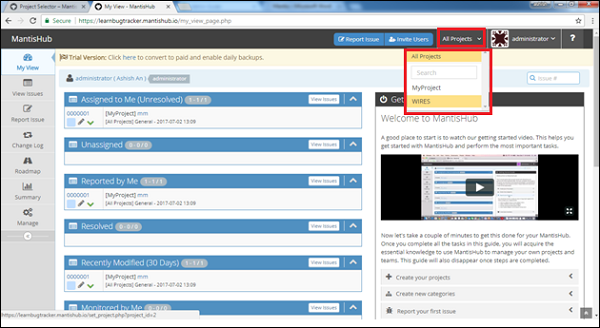
归档项目
如果用户想要从可用项目列表中隐藏项目,从顶部下拉列表中,归档项目就是解决方案。
项目归档后,用户将无法查看各个项目中的问题。
项目还可以根据要求取消存档。
步骤 1 - 转到管理 → 管理项目。
步骤 2 - 单击需要存档/取消存档的项目名称。
步骤 3 - 勾选/取消勾选取消存档/存档的启用字段。
步骤 4 - 单击更新项目。
以下屏幕截图显示了如何存档/取消存档项目。
